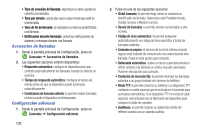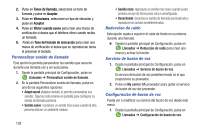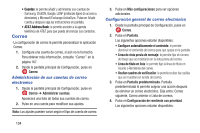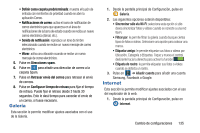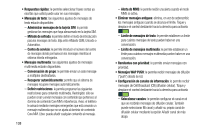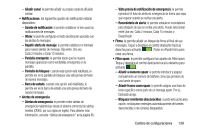Samsung SM-G900A User Manual At&t Wireless Sm-g900a Galaxy S 5 Kit Kat Spa - Page 143
Galería, Internet, Notificaciones de correo, Direcciones spam, Retrasar envío del correo
 |
View all Samsung SM-G900A manuals
Add to My Manuals
Save this manual to your list of manuals |
Page 143 highlights
• Definir como carpeta predeterminada: muestra el buzón de entrada con remitentes de prioridad cuando se abre la aplicación Correo. • Notificaciones de correo: activa el icono de notificación de correo electrónico para que aparezca en el área de notificaciones de la barra de estado cuando se reciba un nuevo correo electrónico (Gmail, etc.). • Sonido de notificación: reproduce un tono de timbre seleccionado cuando se recibe un nuevo mensaje de correo electrónico. • Vibrar: activa una vibración cuando se recibe un nuevo mensaje de correo electrónico. 5. Pulse en Direcciones spam. 6. Pulse en para añadir una dirección de correo a la carpeta Spam. 7. Pulse en Retrasar envío del correo para retrasar el envío de correos. 8. Pulse en Configurar tiempo de retraso para fijar el tiempo de retraso. Puede fijar el retraso desde 3 hasta 30 segundos. Esto le dará tiempo para cancelar el envío de un correo, si fuese necesario. Galería Esta sección le permite modificar ajustes asociados con el uso de la Galería. 1. Desde la pantalla principal de Configuración, pulse en Galería. 2. Las siguientes opciones estarán disponibles: • Sincronizar sólo vía Wi-Fi: seleccione esta opción si sólo desea sincronizar fotos y videos cuando se conecte a una red Wi-Fi. • Filtrar por: le permite filtrar la galería cuando busque ciertos tipos de fotos o videos. Seleccione una opción para colocar una marca. • Etiquetar amigo: le permite etiquetar sus fotos o videos por Ubicación, Categoría o Etiquetas. Toque y mueva el control deslizante hacia la derecha para activar la función . • Etiqueta de rostro: le permite etiquetar sus fotos o videos cuando se detecta un rostro. 3. Pulse en ➔ Añadir cuenta para añadir una cuenta Samsung, Facebook o Google. Internet Esta sección le permite modificar ajustes asociados con el uso del explorador de la web. 1. Desde la pantalla principal de Configuración, pulse en Internet. Cambio de configuraciones 135